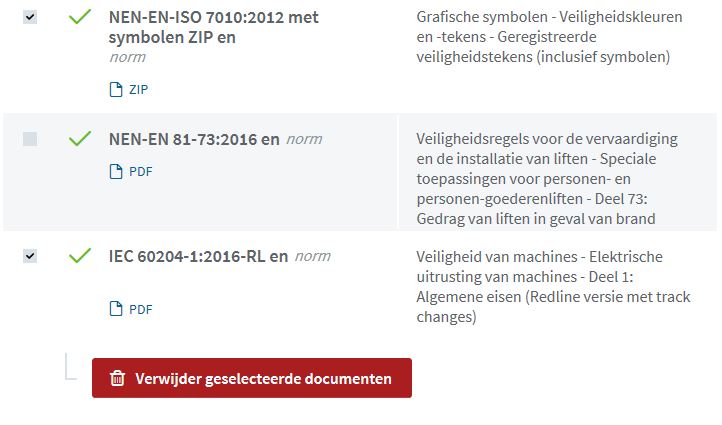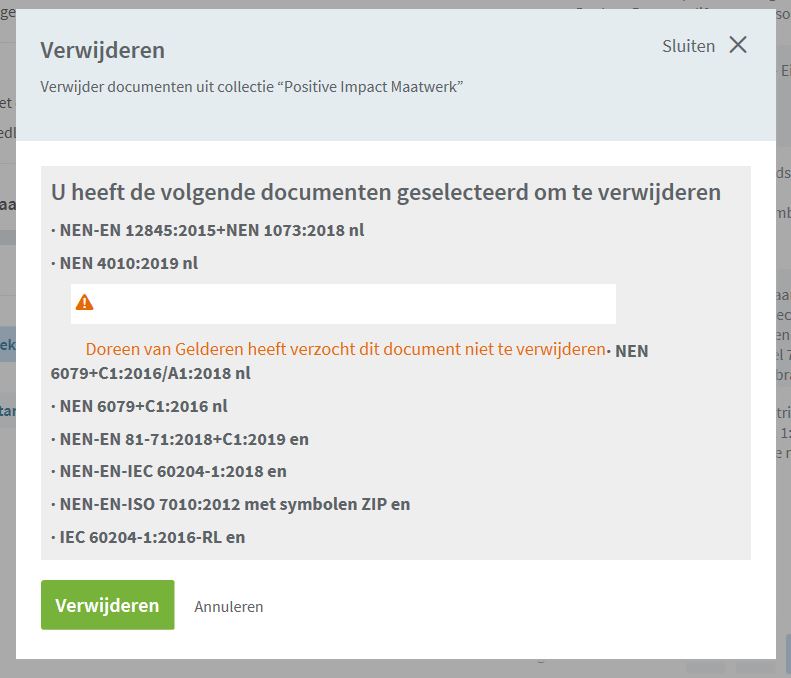Collecties beheren
Als bedrijfsbeheerder van NEN Connect kunt u eenvoudig uw collecties beheren.
Naar collectie(s)
Via "Mijn bedrijf - Collecties", of direct via "Collecties" bovenin, kunt u uw collecties beheren. Lees meer over Soorten collecties.
Klik op een specifieke collectie om deze collectie te beheren.
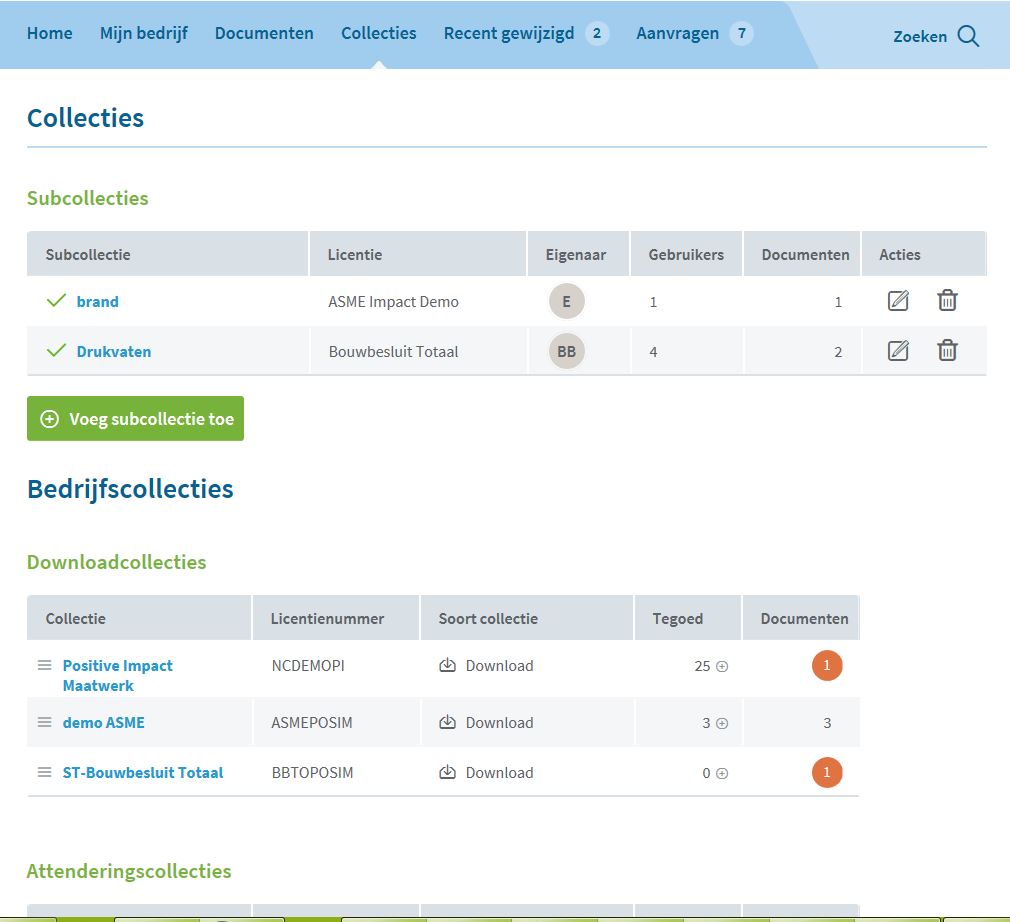
Normen toevoegen aan collectie
Via "Documenten" of via de zoekbalk kunt u normen zoeken om deze vervolgens toe te voegen aan uw (sub)collectie. Voor elke norm die u toevoegt ontvangt u ook automatisch alle vervangingen, aanvullingen of correcties en nationale aanvaardingen van internationale normen. Eenmaal toegevoegd wordt hier een melding van gemaakt via "Recent gewijzigd".
Tip: Zorg dat uw (sub)collecties in de zoekfilters zijn uitgevinkt om in het volledige aanbod te zoeken.
1. Eén voor één
- Ga naar de normdetailpagina.
- Klik hier op 'Toevoegen aan collectie' of, als de norm al in een collectie zit, 'Toevoegen aan andere collectie'.
- U krijgt daarna een pop-up scherm.
- Selecteer de (sub)collectie en klik op toevoegen.
%20collectie.JPG)
2. Via de Selectielijst
Deze selectielijst staat bovenin in NEN Connect, naast uw naam. Hiermee kunt u meerdere normen tegelijk toevoegen aan een collectie. U kunt een lijst maar aan één collectie tegelijk toevoegen.
- Ga naar "Documenten" voor zoekresultaten.
- Als u met uw muis over een zoekresultaat gaat ziet u een winkelmand-icoontje.
- Klik op dit icoon om de norm aan de selectielijst toe te voegen.
Herhaal dit totdat u alle normen heeft. - Klik op de Selectielijst bovenin
- U krijgt daarna een pop-up scherm.
- Selecteer de collectie en klik op 'toevoegen'.
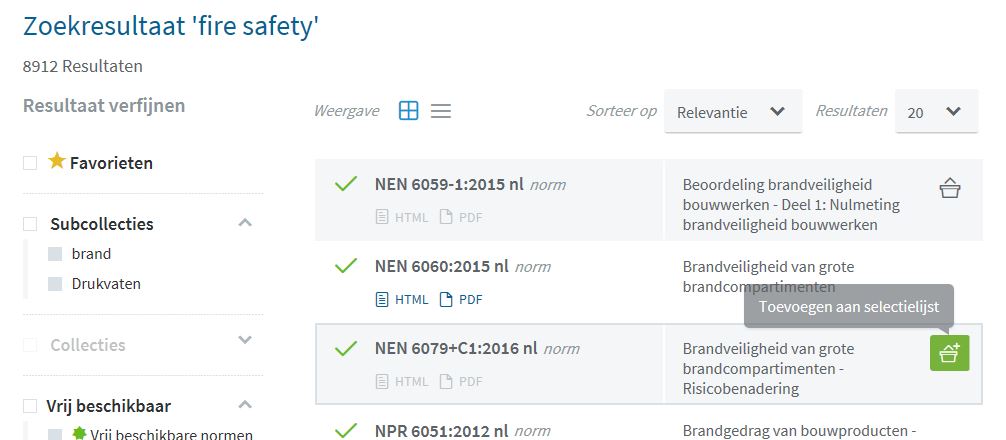
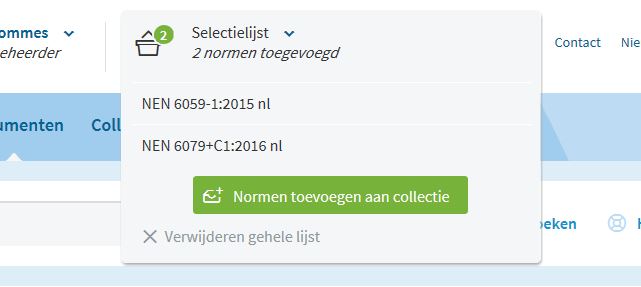
3. Via normaanvragen
Waar een beheerder op de normdetailpagina de knop "Toevoegen aan (andere) collectie' ziet, ziet de gebruiker hier 'Norm aanvragen'. Voor elke normaanvraag ontvangt de beheerder een e-mail, maar ook een melding op "Aanvragen".
- Ga naar "Aanvragen > Normen".
- Klik op Goed- of Afkeuren.
- Klikt u op Goedkeuren dan kiest u de collectie waar deze aan toegevoegd wordt.
Let op: dit hoeft niet dezelfde collectie te zijn als de gebruiker aangeeft. - Klikt u op Afkeuren dan kunt u ook een reden opgeven. Deze wordt alleen door de aanvrager via e-mail ontvangen.
- Klikt u op Goedkeuren dan kiest u de collectie waar deze aan toegevoegd wordt.
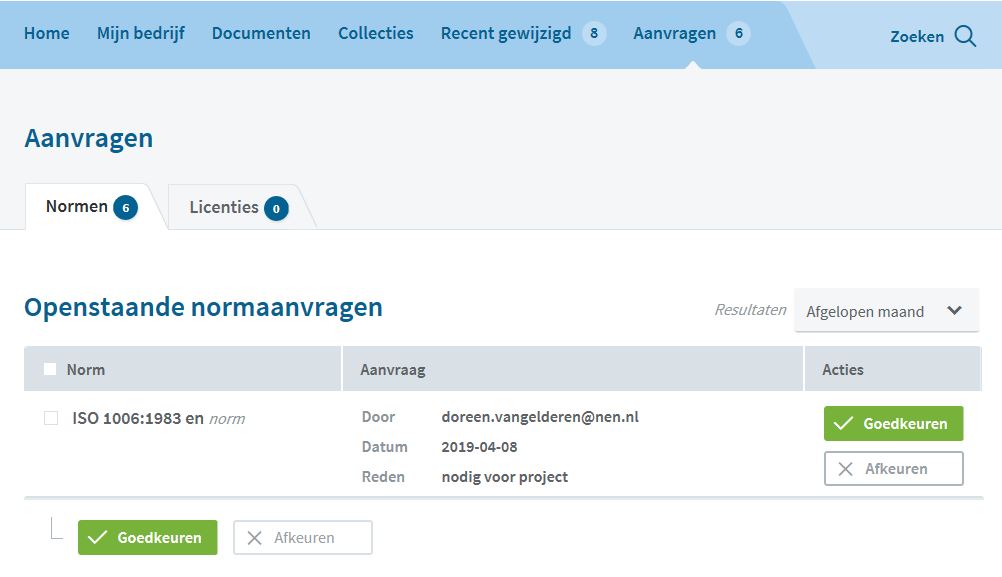
Normen verwijderen
- Jaarlijks kunt u 10% van de normen binnen uw maatwerkcollectie wisselen. Zodra u de 10% overschrijdt krijgt u een melding.
- Via het overzicht op de pagina "Mijn bedrijf – Licenties" kunt u zien hoeveel normen u al verwijderd heeft en hoeveel u nog kunt verwijderen.
- U kunt geen normen verwijderen uit een standaardpakket.
Tijdens het verwijderen van een norm kunt u een waarschuwing krijgen dat een gebruiker heeft verzocht deze niet te verwijderen. U kunt ervoor kiezen om de waarschuwing te negeren.
1. Eén voor één
- Ga naar "Documenten".
- Ga met uw muis over de resultaten die u wilt verwijderen.
- Nu wordt er per resultaat een prullenbak-icoon getoond.
- Klikt op de prullenbak.
- U krijgt nu een pop-up om uw keuze te bevestigen.
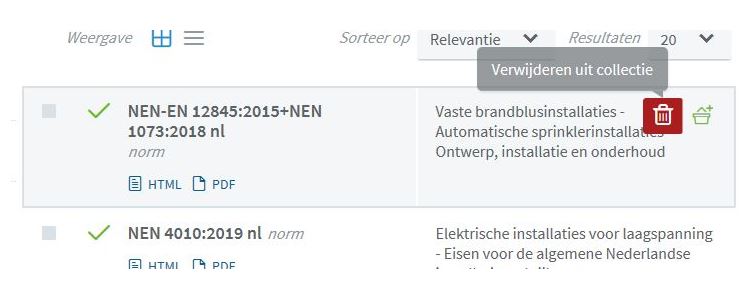
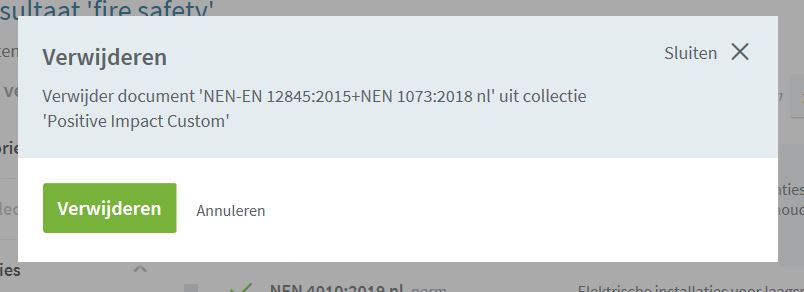
2. Meerdere tegelijk
- Ga naar "Documenten".
- Links van de normen binnen uw collecties ziet u blokjes die u kunt aanvinken.
- Vink de normen aan die u wilt verwijderen.
- Ga naar de onderkant van uw resultaten en selecteer "Verwijder geselecteerde documenten".
- U krijgt nu een pop-up om uw keuze te bevestigen.